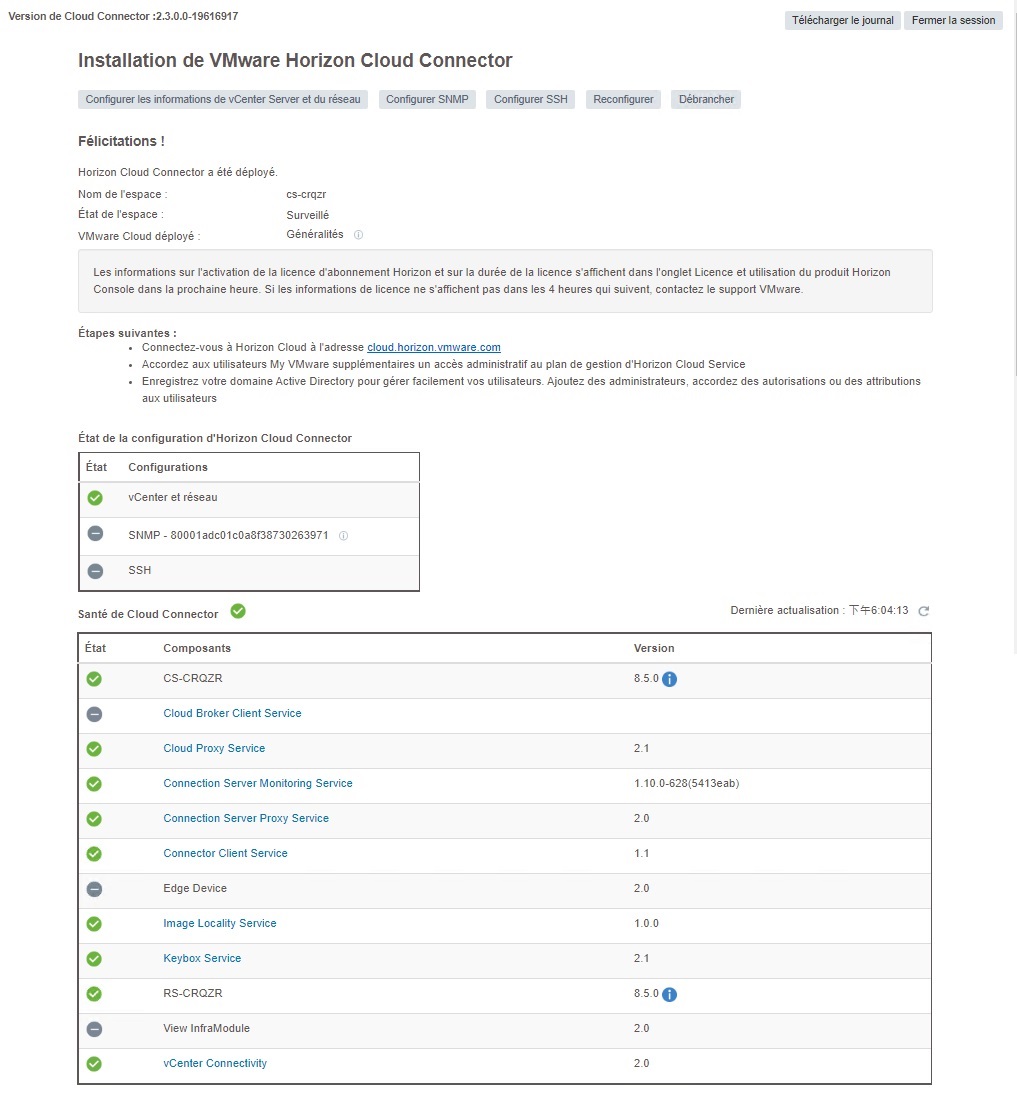Une fois que le dispositif Horizon Cloud Connector est couplé avec un espace Horizon, vous pouvez utiliser le portail de configuration Horizon Cloud Connector basé sur le navigateur pour activer ou désactiver le paramètre SSH sur le dispositif. À partir de la version 1.5 du dispositif, SSH est désactivé par défaut dans le système d'exploitation du dispositif.
Note : (
Horizon Cloud Connector 2.0 et versions ultérieures) Vous pouvez suivre ces étapes pour activer l'accès SSH au nœud principal uniquement. Pour activer l'accès SSH au nœud worker, vous devez plutôt suivre les étapes décrites dans la section
Activer l'accès SSH à Horizon Cloud Connector à l'aide d'une interface de ligne de commande.
Conditions préalables
Vérifiez que les éléments suivants sont en place.
- Le dispositif est couplé avec l'espace Horizon. L'écran du portail de configuration comportant l'option n'est accessible que lorsque le dispositif Horizon Cloud Connector est couplé avec l'espace Horizon. Avant de coupler le connecteur avec l'espace, vous pouvez utiliser votre environnement vSphere pour lancer la console du dispositif et vous connecter pour utiliser la ligne de commande afin d'activer ou de désactiver SSH sur le dispositif. Reportez-vous à la rubrique Activer l'accès SSH à Horizon Cloud Connector à l'aide d'une interface de ligne de commande.
- Vous disposez des informations d'identification de My VMware ayant un accès administrateur à votre environnement de locataire Horizon Cloud. Ces informations d'identification sont nécessaires à la connexion au portail de configuration d'Horizon Cloud Connector.
- Si votre domaine Active Directory est enregistré dans votre environnement de locataire Horizon Cloud, vous devez disposer des informations d'identification d'un compte Active Directory appartenant à un groupe disposant du rôle Super administrateur d'Horizon Cloud. Lorsqu'un domaine Active Directory est enregistré dans votre locataire Horizon Cloud, un deuxième écran de connexion s'affiche après la saisie des informations d'identification de My VMware. Vous devez ensuite entrer les informations d'identification du compte Active Directory pour accéder au portail de configuration. Pour plus d'informations sur l'enregistrement de votre domaine Active Directory dans votre locataire Horizon Cloud et du rôle Super administrateurs, consultez les sections Locataires de première génération - Effectuer le premier enregistrement de domaine Active Directory requis pour votre locataire de plan de contrôle Horizon Cloud et Attribuez des rôles à des groupes Active Directory qui contrôlent les zones d'Horizon Universal Console qui sont activées pour les individus de ces groupes après s'être authentifiées dans votre environnement de locataire Horizon Cloud.
- Vous disposez de l'adresse URL qui affiche le portail de configuration dans votre navigateur. Pour afficher l'écran de connexion du portail de configuration, pointez votre navigateur sur l'un des éléments suivants :
- Adresse IP du dispositif Horizon Cloud Connector, https://IP-address/
- Si vous avez créé un enregistrement de recherche directe et inversée dans votre serveur DNS qui mappe un nom de domaine complet (FQDN) à l'adresse IP, ce nom de domaine complet
- (Horizon Cloud Connector 1.9 et versions ultérieures) Vous avez préparé la clé publique SSH requise pour l'authentification de l'utilisateur
ccadminde l'une des manières suivantes :- Vous avez déjà enregistré la clé publique SSH lors du déploiement du fichier OVA Horizon Cloud Connector, comme décrit dans la section Espaces Horizon sur site ou dans VMware Cloud on AWS : télécharger et déployer Horizon Cloud Connector dans l'environnement vSphere de l'espace du Guide de déploiement.
- Vous avez généré une clé publique SSH, mais vous ne l'avez pas encore enregistrée. Vous aurez la possibilité d'enregistrer la clé dans le portail de configuration d'Horizon Cloud Connector pour achever la configuration de l'authentification par clé publique SSH.
Important : À partir de Horizon Cloud Connector 1.9, l'accès SSH n'est plus pris en charge pour le compte d'utilisateurroot. Pour plus de sécurité, l'accès SSH est uniquement pris en charge pour le compte d'utilisateurccadminpar le biais de l'authentification par clé publique (vivement recommandée) ou par mot de passe.Vous pouvez toujours utiliser le compte
rootpour effectuer des tâches administratives non-SSH sur le dispositif.